آشنایی با پوشه ها و پنل مدیریت وردپرس ( قسمت نهم )
با سلام خدمت کاربران عزیز مغز وردپرس با یکی از قسمت های دوره جامع آموزش وردپرس در کنار شما هستیم در این قسمت از آموزش وردپرس با عنوان آشنایی با پوشه ها و پنل مدیریت وردپرس به شما عزیزان آموزش دهیم.
در این آموزش وردپرس سعی کردیم نحوه کار و مدیریت پیشخوان وردپرس و همچنین تنظیمات عمومی پیشخوان را در وردپرس با هم بررسی کنیم تا برای افرادی که به تازگی وارد دنیای وردپرس شده اند کار با پیشخوان راحت تر شود البته که پیشخوان وردپرس بسیار ساده و با ترجمه ای روان از زبان فارسی میباشد تا انتهای این مقاله همراه ما باشید.
ساختار و فایل های وردپرسی
وردپرس در درون خود دارای یکسری پوشه و فایل های پی اچ پی میباشد که شامل :
_ پوشه Wp_admin :
مرتبط با پنل مدیریت در وردپرس میباشد و محتویات درونی این پوشه شامل فایل های css و تصاویر و تمام موارد مرتبط با پنل مدیریت و … است.این فایل از یکسری کد که ساختار اصلی وردپرس را تشکیل میدهد تشکیل شده بنابراین بهتر است این کد ها را دستکاری نکنید و برای اعمال تغییرات در سایت از افزونه ها استفاده کنید زیرا که با آپدیت سایت همه این تغییرات محو میشوند!
_ پوشه wp content :
تمامی فآیل های محتوایی وردپرس در آن قرار میگیرد که خودش شامل چندین پوشه میباشد.
پوشه language : یا زبان که شامل فایل هایست از زبان های مختلف مورد استفاده در وردپرس.
پوشه plugin : لیست تمام افزونه های موجود در وردپرس در این پوشه قرار دارد
پوشه Theme : شامل قالب های موجود در سایت است
_ پوشه wp-includes :
این پوشه شامل اصلی ترین فایل هاست و مراقب فایل های موجود در آن باشید که تعییری ایجاد نکنید. و فایل های خام دیگری در وردپرس که به اطلاعات و امنیت وردپرس مربوط هستند و با مطالعه آن ها میتوانید اطلاعاتی را بدست آورید.
اهمیت فایل wp_config که در فایل های اصلی وردپرس ما وجود دارد بعد از نصب بیشتر خواهد شد و این فایل در رابطه با ارتباط بین سایت و دیتابیس و دیگر موارد کاربرد دارد که باید طبق اصول و استانداردی که دارد این فایل را برای راه اندازی سایت بهینه کنیم.
پس در جمع بندی کلی متوجه شدیم فقط اجازه تغییر محتویات پوشه wp_content و فایل wp_config را دارید.
مدیریت پیشخوان وردپرس
بعد از نصب وردپرس و ورود به پیشخوان آن وارد پنل مدیریت اصلی وردپرس خواهید شد تا مدیریت پیشخوان وردپرس را بدست بگیرید ،این پنل در پیشخوان شامل بخش های اصلی و فرعی است : 1_نوار بالای پیشخوان وردپرس که در همه صفحات قابل نمایش و استفاده است.

2_نوار ستون سمت راست که دسترسی کامل به تمامی بخش وامکانات وردپرس به ما میدهد.
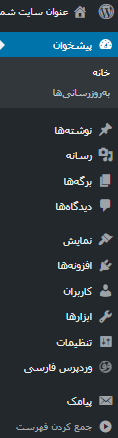
3_فهرست ستون راست و تغییراتی که میتوانید روی آن ایجاد کنید و باعث تغییراتی ظاهری در پنل مدیریت مثل ساختار نوشته ها و رنگ ها و حذف باکس های اضافی را ایجاد کنید و بصورت سفارشی آن را مدیریت کنید.
کار با پیشخوان مدیریت وردپرس
قسمت اصلی پنل مدیریت وردپرس مربوط به همین شاخه است که به بررسی آن میپردازیم :
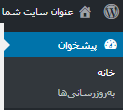
در نوار سمت راست اولین گزینه پیشخوان است که در آن دو بخش خانه و بروز رسانی را میبینید در تب خانه شما وارد پیشخوان اصلی وردپرس شده و تنظیمات عمومی را انجام خواهید داد.
بخش خانه
در قسمت بالای سمت چپ همین صفحه میتوانید وارد تنظیمات عمومی شوید و با فشردن این گزینه یکسری گزینه دیگر باز خواهند شد که این گزینه ها نشان دهنده جعبه های موجود در وردپرس میباشد که با برداشتن تیک هر کدام میتوانید آن جعبه را از پنل مدیریت خود حذف کنید تا دست و پا گیر نباشد.
سفارشی کردن پنل مدیریت
در این بخش یاد میگیریم چطور تنظیمات و ظاهر پنل مدیریت را سفارشی و شخصی سازی کنیم برای مثال وقتی تعداد زیادی افزونه نصب میکنید بعد از یک مدت تعداد جعبه های زیادی در این پنل قرار میگیرد که شاید کار و مدیریت وردپرس را برایمان سخت کند بنابراین باید آن هارا حذف کینم.
همانطور که گفتم در بخش تنظیمات یکسری گزینه تیک دار و یا شاید بدون تیک در تب جعبه میبینید که همه آن ها ضروری نیستند پیشنهاد ما این است که تب های ضروری برای مدیریت وردپرس تب در یک نگاه و تب آمار سایت است و مابقی اهمیت و استفاده کمتری دارند در ضمن باید بدانید تب آمار در صورت داشتن افزونه آمار وردپرس نمایان میشود.

بخش بروزرسانی
یک بخش مهم و اساسی برای آپدیت و بروزرسانی وردپرس ، پلاگین ها و هسته اصلی وردپرس میباشد که با فشردن این گزینه وارد صفحه ای خواهید شد که مدام در حال یاد آوری آپدیت های جدید وردپرس با پیغام : وردپرس خود را بروز کنید میباشد. که با زدن دکمه بروز رسانی میتوانید این کار را انجام دهید.
همچنین در قسمت پایین تر این صفحه میتوانید آپدیت های جدید افزونه ها و قالب سایت را ببینید و برای امنیت بیشتر آن هارا آپدیت کنید.
یادتان نرود که قبل از بروزرسانی یک نسخه پشتیبان حتما از سایت باید داشته باشید تا در صورت وقوع مشکل از آن استفاده کنید.
بنابراین به همین سادگی توانستید مدیریت پیشخوان وردپرس خود را بدست گرفته و همانطور که میخواهید تنظیم کنید.

مطالبی که شاید دوست داشته باشید
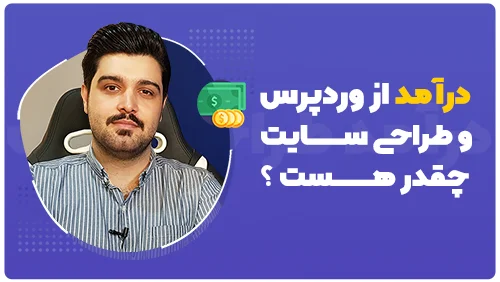
درآمد از وردپرس و طراحی سایت چقدر هست ؟
در این ویدیو با شما در مورد میزان درآمد یک وردپرس کار و طراح سایت صحبت میکنیم تا بدانید درآمد در ایران و حتی درآمد دلاری یک طراح چقدر میتواند باشد.
نکته : ایمیل و شماره موبایل معتبر را وارد نمایید تا لینک دانلود برای شما ارسال شود.
مطالب
پر بازدید هفته
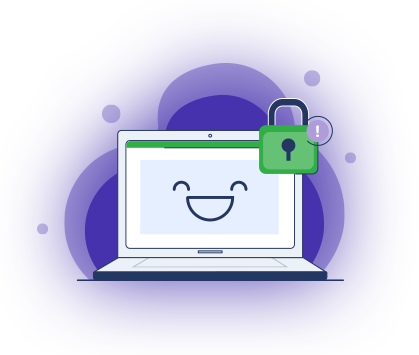
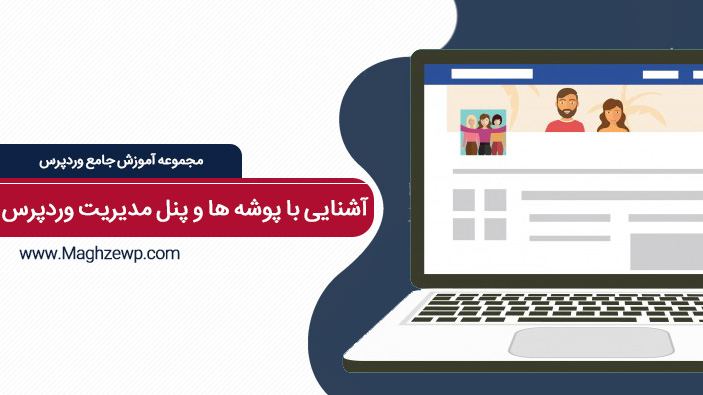
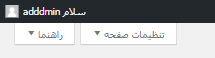








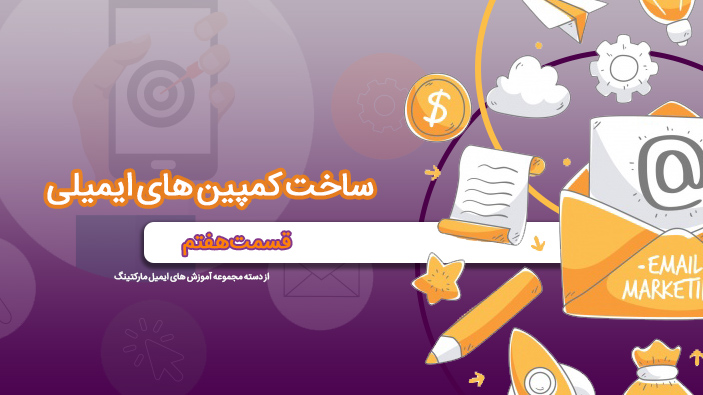



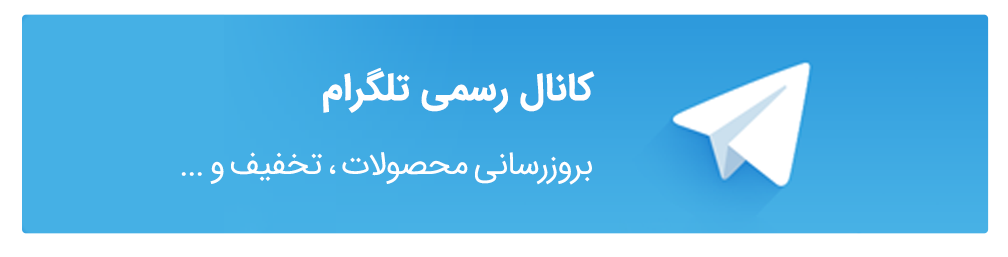

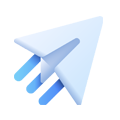
هیچ نظری وجود ندارد